Word2019始终以只读形式打开的方法
Word是我们比较常用的办公软件,是当前应用最广泛、最实用、功能最强大的文字处理软件。那Word2019如何设置始终以只读形式打开呢?很多人都不知道,下面小编给大家介绍了Word2019始终以只读形式打开的设置教程,一起来看看吧!
方法步骤:
1、先打开我们的电脑,然后打开电脑上面的word2019;
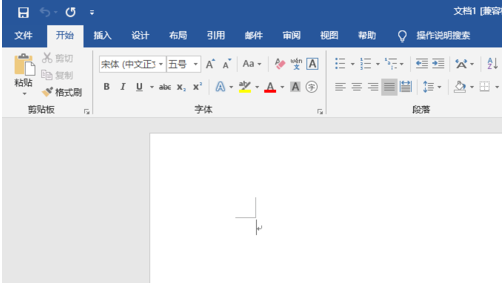
2、之后点击左上角的文件;
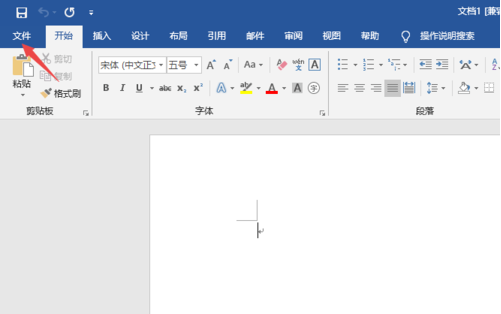
3、之后点击文档下方的下拉箭头;

4、之后点击始终以只读方式打开;
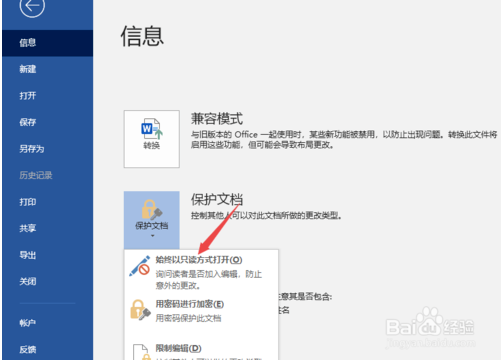
5、点击过后如图所示,这样我们就设置好始终以只读方式打开了;

6、想要取消始终以只读方式打开的话,我们再次点击文档下方的下拉箭头,然后选择始终以只读方式打开;
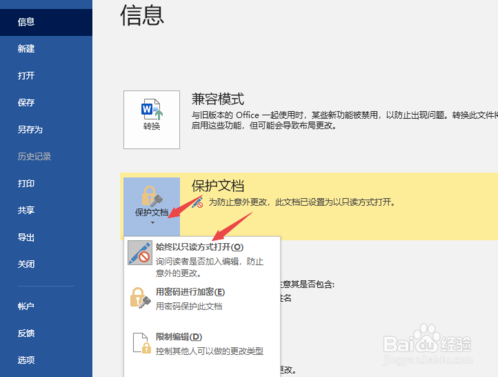
7、结果如图所示,这样我们就取消了始终以只读方式打开了。
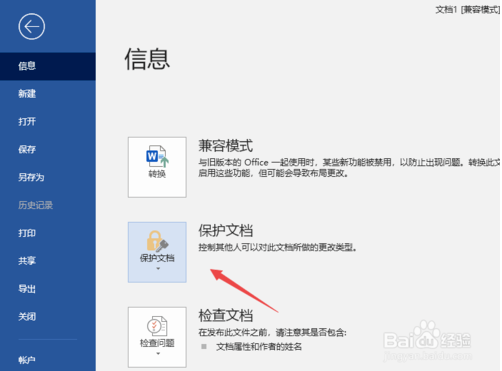
以上就是小编和大家分享的关于Word2019以只读形式打开的具体方法了,遇到这一问题的用户不用着急,只要用户跟着以上步骤操作就可以了,所以有需要的用户就赶紧看看吧。








 苏公网安备32032202000432
苏公网安备32032202000432